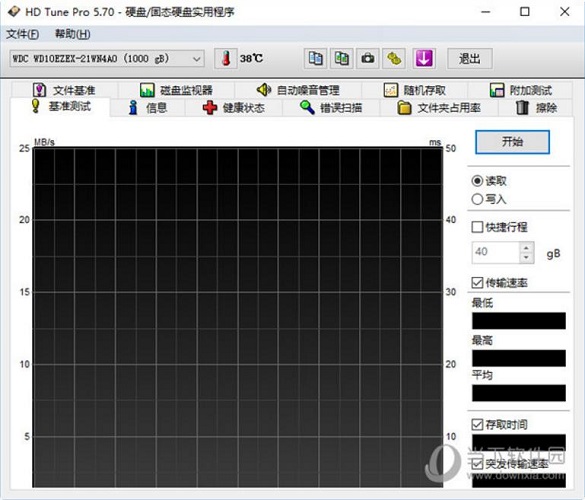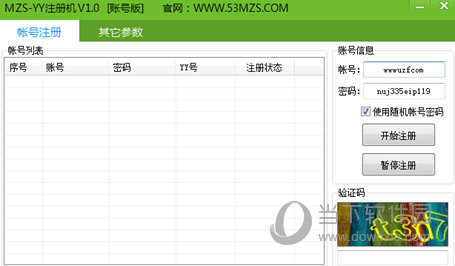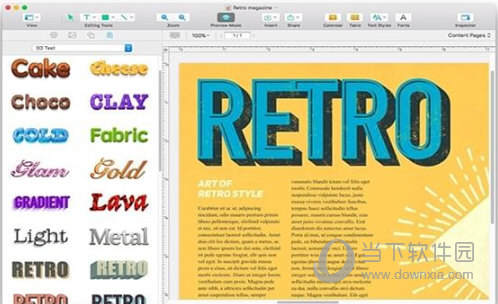谷歌浏览器手势插件在哪?谷歌浏览器手势插件下载安装教程
我们在使用谷歌浏览器的时候会发现可以直接的通过手势来进行一系列的指令,可也有不少的用户们在询问谷歌浏览器手势插件在哪?下面就让知识兔来为用户们来仔细的介绍一下谷歌浏览器手势插件下载安装教程吧。
谷歌浏览器手势插件下载安装教程
1、打开Chrome浏览器,单击书签栏左侧的应用,从而打开应用商店(如图所示)。
2、在搜索栏输入“鼠标手势”直接敲击回车键,单击“extensions”单击Free。

3、单击添加,即可自动安装此拓展(如图所示)。
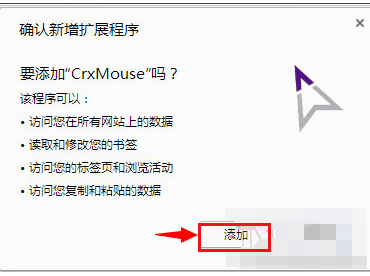
4、安装成功后,自动打开该拓展的设置页面(如图所示)。
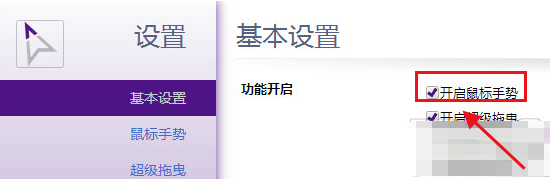
5、常规鼠标手势,大家可以根据需要设置(如图所示)。
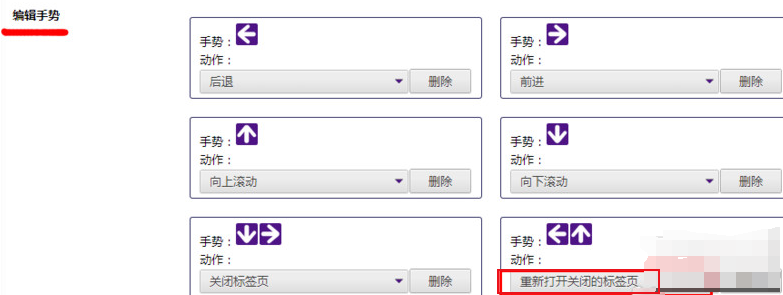
6、然后知识兔大家可以打开页面进行操作(如图所示)。
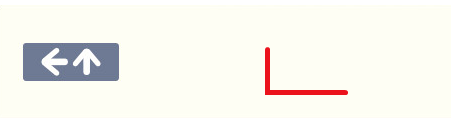
下载仅供下载体验和测试学习,不得商用和正当使用。

![PICS3D 2020破解版[免加密]_Crosslight PICS3D 2020(含破解补丁)](/d/p156/2-220420222641552.jpg)